 |
|
|
| |
名片设计 CorelDRAW Illustrator AuotoCAD Painter 其他软件 Photoshop Fireworks Flash |
|
很多朋友的照片都不经修饰就送冲印店,未必能达到好效果,其实我们轻轻松松让照片可达到专业相机的效果。 图1是我拍的一张证件照片,她的气质不错,可惜脸上有几处痘痘,脸色也偏黄。这样的照片送去冲印肯定效果不佳,好在我略通PS,不到一支烟的功夫,便将其美容完毕。详细的操作步骤如下:  图1 1.用Photoshop打开图像。 2.用“套索”工具将需要调整的斑点部分大致勾勒出来,注重轮廓边缘需要正确勾勒。添加第二个选择区时请按住Shift键。 3.选择“工具箱”中的“仿制图案”工具,在菜单栏下方的工具栏里选择一个大小合适的“笔头”。这里我们可以将原图放大到300%左右,画笔的主直径选择稍小一些,模式为正常,样式可以随选,此处选择的柔角是21号。 4.按住Alt键,点击需要处理部分的边缘,获得替补色,然后放开Alt键,点击一下需要处理的部分,刚才获得的替补色便已经在需要处理的部分覆盖了。循环操作直至完成“祛斑”处理。去斑就这么简朴。 5.下面来实施增白。先将整幅图调整一下。按下“Ctrl+A”,将照片全部选中。然后选取菜单命令“图像→调整→曲线”命令,调出“曲线”对话框。选择RGB通道,用鼠标点击“曲线”中点,然后向左上角拖动,注重图像明暗变化,达到效果后,确定退出。 6.怎么样,白了吧?下面来进行局部雾化,看上去人物面部色彩将会柔和更加“养眼”(一般的艺术照均有此效果)。选用“套索”工具将人物面部大致选中(注重仅限面部,头发别选进来),然后按下Alt键,用“套索”工具选中人物的眼和嘴,将它们排除在处理之外。 7.将需要处理的部分保持在选择状态,选取菜单命令“选择→羽化”命令,在弹出的“羽化选区”对话框中输入羽化数值15,确定。 8.再次调出“曲线”对话框,进行调整。 9.选取菜单命令“滤镜→模糊→高斯模糊”命令,在弹出的“高斯模糊”对话框中输入半径值,以图像效果为准,此处输入的是1.5。至此,大功告成。  1.用“套索”工具将需要调整的斑点部分大致勾勒出来  2.将原图放大到300%左右,画笔样式可以选择为柔角21号 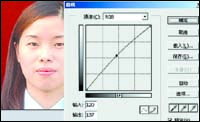 3.通过“曲线”功能调整明暗变化,可以起到改善面部亮度的作用 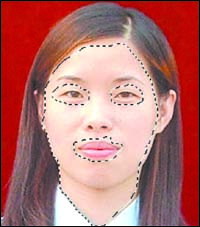 4.用“套索”工具将人物面部大致选中进行羽化 返回类别: Photoshop教程 上一教程: 用 Photoshop 制作素描画像 下一教程: Photoshop CS2新增功能之Vanishing Point消失点工具的使用 您可以阅读与"Photoshop数字暗房巧为照片美容"相关的教程: · 照片美容--给眼睛画上美丽的睫毛 · 玩儿转你的数字暗房 · Photoshop画笔为照片添加魔法星星效果 · Photoshop把照片美化成胶片效果 · Photoshop CS3出色体验之三:为照片补血只需一步 |
| 快精灵印艺坊 版权所有 |
首页 |
||